서비스 응용 프로그램을 SharePoint 2013으로 업그레이드
적용 대상: 2013
2013  2016
2016  2019
2019  Subscription Edition
Subscription Edition  SharePoint in Microsoft 365
SharePoint in Microsoft 365
SharePoint 2010 제품에서 SharePoint 2013으로 업그레이드할 때는 데이터베이스 연결 업그레이드를 사용해서 구성 설정이 아니라 사용자 환경의 콘텐츠만 업그레이드해야 합니다. SharePoint 2013 환경을 구성하고 콘텐츠 및 서비스 응용 프로그램 데이터베이스를 복사한 후에는 서비스 응용 프로그램을 SharePoint 2013으로 업그레이드할 수 있습니다. 이 문서에는 서비스 응용 프로그램을 업그레이드하기 위해 수행하는 단계가 포함됩니다.
업그레이드 프로세스의 3단계: 서비스 애플리케이션 업그레이드:
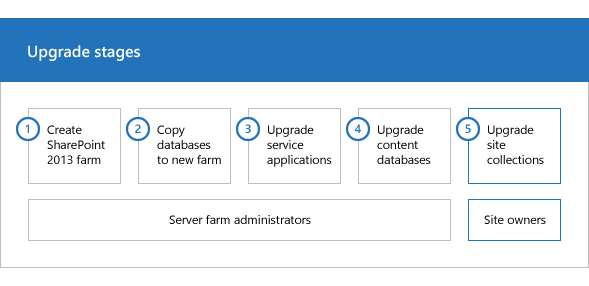
| 단계 | 설명 |
|---|---|
|
|
이 단계는 SharePoint 2010 제품 데이터 및 사이트를 SharePoint 2013으로 업그레이드하기 위한 프로세스의 세 번째 단계입니다. 이 프로세스에 포함된 다음 단계는 순서대로 완료해야 합니다. SharePoint 2013 서비스 애플리케이션을 SharePoint 2013으로 업그레이드하기 위해 데이터베이스 연결용 SharePoint 2013 팜을 새 팜으로 업그레이드용 SharePoint 2013 팜 만들기(이 단계) SharePoint 2010에서 SharePoint 2013으로 콘텐츠 데이터베이스 업그레이드사이트 모음을 SharePoint 2013으로 업그레이드 전체 프로세스 개요를 보려면 SharePoint 2010에서 SharePoint 2013으로 업그레이드 프로세스 개요 및 업그레이드 프로세스 모델 업그레이드 프로세스 모델 다운로드를 참조하세요. |
중요
이 문서는 SharePoint Foundation 2013과 SharePoint 2013 모두에 적용되지만 서비스 애플리케이션을 업그레이드하는 방법에 대한 섹션은 SharePoint 2013에만 적용됩니다. (SharePoint Foundation 2013 및 SharePoint 2013에 적용되는 비즈니스 데이터 연결 서비스 애플리케이션을 업그레이드하는 방법에 대한 섹션은 예외입니다.)
SharePoint 2013 업그레이드: 3단계 비디오 시청:
시작하기 전에
SharePoint 2013 팜을 만들기 전에 다음 정보를 검토하고 권장 조치를 수행하세요.
SharePoint 2013 팜을 구성했고, Secure Store 암호를 기록했고, User Profile 동기화 암호화 키를 백업했는지 확인합니다. 자세한 내용은 데이터베이스 연결 업그레이드를 위한 SharePoint 2013 팜 만들기를 참조하세요.
이 문서의 단계를 수행하기 위해 사용하는 계정이 중앙 관리에서 Farm Administrators 그룹의 구성원인지 확인합니다.
업그레이드된 서비스 응용 프로그램에 대해 사용할 서비스 응용 프로그램 풀을 결정합니다. 아래 절차에서는 "SharePoint Web Services 기본값"인 서비스 응용 프로그램에 대한 기본 응용 프로그램 풀이 사용됩니다. PowerShell에서 Get-SPServiceApplicationPool cmdlet을 사용하여 사용 가능한 서비스 응용 프로그램 풀 목록을 볼 수 있습니다. 또한 New-SPServiceApplicationPool cmdlet을 사용하여 서비스 응용 프로그램 풀을 만들 수 있습니다. 자세한 내용은 Get-SPServiceApplicationPool 및 New-SPServiceApplicationPool을 참조하세요.
팁
이 문서 전체에서는 시간 및 노력을 아끼기 위해 PowerShell cmdlet에서 $applicationPool, $sss, $upa와 같은 변수가 사용됩니다. 원하지 않을 경우에는 이러한 변수를 사용하지 않아도 됩니다. 하지만 이러한 변수를 사용하지 않을 경우에는 identity 매개 변수를 지정할 때 서비스 응용 프로그램 및 서비스 응용 프로그램 프록시에 대한 ID를 사용해야 합니다. 각 절차에는 사용되는 변수에 대한 정보가 포함되거나 필요한 ID를 조회하기 위해 사용할 수 있는 대체 cmdlet이 포함됩니다. > 또한 이 문서의 많은 절차에는 $applicationPool 변수를 설정하는 단계가 포함되어 있습니다. 이러한 모든 절차를 PowerShell의 동일 세션에서 수행하고 모든 서비스 응용 프로그램에 대해 동일한 응용 프로그램을 사용하려는 경우에는 각 절차에서 이 단계를 반복할 필요가 없습니다. 대신 시작할 때 이 변수를 한 번만 설정하고 이 문서의 전체 절차에서 계속 사용할 수 있습니다.
서비스 응용 프로그램 데이터베이스 업그레이드
서비스 응용 프로그램 데이터베이스를 업그레이드하려면 새 서비스 응용 프로그램을 만든 다음 새 서비스 응용 프로그램에 사용할 기존 데이터베이스의 이름을 지정합니다. 서비스 응용 프로그램을 만들면 데이터베이스가 업그레이드됩니다. 이 프로세스에서는 다음과 같은 여러 단계를 수행합니다.
서비스 인스턴스 시작
첫 단계에서는 업그레이드 가능한 5개 서비스 응용 프로그램, 즉 Business Data Connectivity 서비스, Managed Metadata Web Service, PerformancePoint Services 서비스, Secure Store Service, User Profile Service 및 Search Service의 서비스 인스턴스를 시작합니다. 이러한 서비스 인스턴스는 대부분 중앙 관리에서 시작할 수 있습니다. 그러나 SharePoint Server Search Service 인스턴스는 PowerShell을 사용하여 시작해야 합니다.
서비스 응용 프로그램 만들기 및 데이터베이스 업그레이드
서비스 인스턴스를 시작한 후에는 서비스 응용 프로그램을 만들고 데이터베이스를 업그레이드합니다. PowerShell을 사용하여 서비스 응용 프로그램 데이터베이스를 복원해야 합니다.
서비스 응용 프로그램의 프록시 만들기
서비스 응용 프로그램 데이터베이스를 업그레이드한 후에는 서비스 응용 프로그램용 프록시를 만든 다음 기본 프록시 그룹에 추가합니다. 다음 서비스 응용 프로그램에 대해 프록시를 만들어야 합니다.
Managed Metadata Service 응용 프로그램
Search Service 응용 프로그램
Secure Store 서비스 응용 프로그램
PerformancePoint Services 서비스 응용 프로그램
User Profile Service 응용 프로그램
Business Data Connectivity 서비스 응용 프로그램은 서비스 응용 프로그램을 만들 때 자동으로 프록시를 만들어 기본 프록시 그룹에 할당합니다.
- 프록시가 기본 그룹에 있는지 확인
다음 섹션에서 이러한 단계를 완료하기 위한 절차를 제공합니다.
참고
비즈니스 데이터 연결 서비스 애플리케이션은 SharePoint Foundation 2010에서 SharePoint Foundation 2013으로, SharePoint Server 2010에서 SharePoint 2013으로 업그레이드할 수 있습니다. 다른 서비스 애플리케이션은 SharePoint Server 2010에서 SharePoint 2013으로만 업그레이드할 수 있습니다. SharePoint Foundation 2013에는 검색 기능이 포함되어 있지만 SharePoint 2013에 있는 것과 동일한 Search 서비스 애플리케이션이 아니며 업그레이드할 수 없습니다.
서비스 인스턴스 시작
다음 절차에 따라 서비스 인스턴스를 시작합니다.
중앙 관리에서 서비스 애플리케이션 인스턴스를 시작하려면 다음을 수행합니다.
SharePoint 중앙 관리 웹 사이트를 시작합니다.
중앙 관리의 애플리케이션 관리 페이지의 서비스 애플리케이션 섹션에서 서버에서 서비스 관리를 클릭합니다.
Business Data Connectivity 서비스 옆의 시작을 클릭합니다.
관리되는 메타데이터 웹 서비스 옆의 시작을 클릭합니다.
PerformancePoint Services 서비스 옆의 시작을 클릭합니다.
Secure Store 서비스 옆의 시작을 클릭합니다.
User Profile Service 옆의 시작을 클릭합니다.
Search Service 인스턴스는 Search Service 응용 프로그램이 이미 있는 경우가 아니면 중앙 관리에서 시작할 수 없으므로 PowerShell을 사용하여 시작해야 합니다.
PowerShell을 사용하여 Search 서비스 인스턴스를 시작하려면 다음을 수행합니다.
- 다음 멤버 자격이 있는지 확인합니다.
SQL Server 인스턴스에 대한 securityadmin 고정 서버 역할
업데이트하려는 모든 데이터베이스에 대한 db_owner 고정 데이터베이스 역할
PowerShell cmdlet을 실행 중인 서버의 Administrators 그룹
관리자는 Add-SPShellAdmin cmdlet을 사용하여 SharePoint 2013 cmdlet 사용 권한을 부여할 수 있습니다.
참고
권한이 없는 경우 설치 관리자 또는 SQL Server 관리자에게 문의하여 권한을 요청하십시오. PowerShell 권한에 대한 자세한 내용은 Add-SPShellAdmin을 참조하십시오.
SharePoint 관리 셸을 시작합니다. .
Search Service 인스턴스를 시작하려면 Microsoft PowerShell 명령 프롬프트에 다음 명령을 입력하고 각 명령 끝에서 Enter 키를 누릅니다.
$SearchInst = Get-SPEnterpriseSearchServiceInstance
# Stores the identity for the Search service instance on this server as a variable
Start-SPServiceInstance $SearchInst
# Starts the service instance
자세한 내용은 Get-SPEnterpriseSearchServiceInstance 및 Start-SPServiceInstance를 참조하세요.
Secure Store 서비스 응용 프로그램 업그레이드
Secure Store Service 응용 프로그램을 업그레이드하려면 새 서비스 응용 프로그램을 만들고 데이터베이스를 업그레이드한 다음 프록시를 만들어 기본 프록시 그룹에 추가하고 이전 환경에서 암호를 복원합니다.
PowerShell을 사용하여 Secure Store 서비스 애플리케이션을 업그레이드하려면 다음을 수행합니다.
- 다음 멤버 자격이 있는지 확인합니다.
SQL Server 인스턴스에 대한 securityadmin 고정 서버 역할
업데이트하려는 모든 데이터베이스에 대한 db_owner 고정 데이터베이스 역할
PowerShell cmdlet을 실행 중인 서버의 Administrators 그룹
관리자는 Add-SPShellAdmin cmdlet을 사용하여 SharePoint 2013 cmdlet 사용 권한을 부여할 수 있습니다.
참고
권한이 없는 경우 설치 관리자 또는 SQL Server 관리자에게 문의하여 권한을 요청하십시오. PowerShell 권한에 대한 자세한 내용은 Add-SPShellAdmin을 참조하십시오.
SharePoint 관리 셸을 시작합니다.
사용하려는 응용 프로그램 풀을 이 서비스 응용 프로그램의 변수로 저장하려면 Microsoft PowerShell 명령 프롬프트에 다음 명령을 입력합니다.
$applicationPool = Get-SPServiceApplicationPool -Identity 'SharePoint Web Services default'
Where:
- SharePoint Web Services default는 새 서비스 응용 프로그램을 포함할 서비스 응용 프로그램 풀의 이름입니다. 이 풀은 기본 서비스 응용 프로그램 풀입니다. 다른 서비스 응용 프로그램 풀을 지정할 수 있습니다.
This cmdlet sets the service application pool as a variable that you can use again in the cmdlets that follow. If you have multiple application pools and have to use a different application pool for a particular service application, repeat this step in the procedure to create each service application to use the appropriate application pool.
- Secure Store 서비스 응용 프로그램을 업그레이드하려면 Microsoft PowerShell 명령 프롬프트에 다음 명령을 입력합니다.
$sss = New-SPSecureStoreServiceApplication -Name 'Secure Store' -ApplicationPool $applicationPool -DatabaseName 'SecureStore_Upgrade_DB' -AuditingEnabled
여기서 각 부분이 나타내는 의미는 다음과 같습니다.
SecureStore는 새 Secure Store Service 응용 프로그램에 지정할 이름입니다.
$applicationpool은 사용할 서비스 응용 프로그램 풀을 식별하기 위해 이전에 설정한 변수입니다.
팁
$applicationPool 변수를 사용하지 않을 경우에는 ' Application Pool Name' 형식으로 기존 서비스 응용 프로그램 풀의 이름을 지정해야 합니다. 서비스 응용 프로그램 풀 목록을 보려면 Get-SPServiceApplicationPool cmdlet을 실행하면 됩니다.
SecureStore_Upgrade_DB는 업그레이드할 서비스 응용 프로그램 데이터베이스의 이름입니다.
이 명령은 나중에 프록시를 만들 때 사용하는 변수인 $sss를 설정합니다.
자세한 내용은 New-SPSecureStoreApplication을 참조하세요.
- 다음 명령을 입력하여 Secure Store 서비스 응용 프로그램의 프록시를 만듭니다.
$sssp = New-SPSecureStoreServiceApplicationProxy -Name ProxyName -ServiceApplication $sss -DefaultProxyGroup
여기서 각 부분이 나타내는 의미는 다음과 같습니다.
ProxyName은 사용할 프록시 이름입니다.
$sss는 새 Secure Store Service 응용 프로그램을 식별하기 위해 이전에 설정한 변수입니다.
팁
$sss 변수를 사용하지 않는 경우에는 이름 대신 ID를 사용하여 Secure Store Service 응용 프로그램을 식별해야 합니다. ID를 찾으려면 Get-SPServiceApplication cmdlet을 실행하여 모든 서비스 응용 프로그램 ID 목록을 반환하면 됩니다.
DefaultProxyGroup은 Secure Store Service 응용 프로그램 프록시를 로컬 팜의 기본 프록시 그룹에 추가합니다.
이 명령은 암호를 복원할 때 사용하는 서비스 응용 프로그램 프록시의 $sssp 변수를 설정합니다.
자세한 내용은 New-SPSecureStoreServiceApplicationProxy를 참조하세요.
Secure Store Service 응용 프로그램과 프록시를 만든 후에는 암호화 키를 새로 고쳐야 합니다. 암호화 키를 새로 고치는 방법에 대한 자세한 내용은 보안 저장소 암호화 키 새로 고침을 참조하세요.
- 다음 명령을 입력하여 Secure Store 서비스 응용 프로그램의 암호를 복원합니다.
Update-SPSecureStoreApplicationServerKey -Passphrase <Passphrase> -ServiceApplicationProxy $sssp
여기서 각 부분이 나타내는 의미는 다음과 같습니다.
<Passphrase>는 이전 환경의 Secure Store Service 응용 프로그램 암호입니다.
$sssp는 새 Secure Store Service 응용 프로그램을 식별하기 위해 이전에 설정한 변수입니다.
팁
$sssp 변수를 사용하지 않는 경우에는 이름 대신 ID를 사용하여 Secure Store Service 응용 프로그램을 식별해야 합니다. ID를 찾으려면 Get-SPServiceApplicationProxy cmdlet을 실행하여 모든 서비스 응용 프로그램 프록시 ID 목록을 반환하면 됩니다.
자세한 내용은 Update-SPSecureStoreApplicationServerKey를 참조하세요.
Business Data Connectivity 서비스 응용 프로그램 업그레이드
Business Data Connectivity 서비스 응용 프로그램을 업그레이드하려면 새 서비스 응용 프로그램을 만들고 데이터베이스를 업그레이드합니다. Business Data Connectivity 서비스 응용 프로그램의 프록시는 만들지 않아도 됩니다. Business Data Connectivity 서비스 응용 프로그램은 서비스 응용 프로그램을 만들 때 자동으로 프록시를 만들어 기본 프록시 그룹에 할당합니다.
참고
비즈니스 데이터 연결 서비스 애플리케이션은 SharePoint Foundation 2013 및 SharePoint 2013 모두에서 사용할 수 있습니다.
PowerShell을 사용하여 Business Data Connectivity Service 애플리케이션을 업그레이드하려면 다음을 수행합니다.
- 다음 멤버 자격이 있는지 확인합니다.
SQL Server 인스턴스에 대한 securityadmin 고정 서버 역할
업데이트하려는 모든 데이터베이스에 대한 db_owner 고정 데이터베이스 역할
PowerShell cmdlet을 실행 중인 서버의 Administrators 그룹
관리자는 Add-SPShellAdmin cmdlet을 사용하여 SharePoint 2013 cmdlet 사용 권한을 부여할 수 있습니다.
참고
권한이 없는 경우 설치 관리자 또는 SQL Server 관리자에게 문의하여 권한을 요청하십시오. PowerShell 권한에 대한 자세한 내용은 Add-SPShellAdmin을 참조하십시오.
SharePoint 관리 셸을 시작합니다.
사용하려는 응용 프로그램 풀을 이 서비스 응용 프로그램의 변수로 저장하려면 Microsoft PowerShell 명령 프롬프트에 다음 명령을 입력합니다.
$applicationPool = Get-SPServiceApplicationPool -Identity 'SharePoint Web Services default'
여기서 각 부분이 나타내는 의미는 다음과 같습니다.
- SharePoint Web Services default는 새 서비스 응용 프로그램을 포함할 서비스 응용 프로그램 풀의 이름입니다.
이 cmdlet은 서비스 응용 프로그램 풀을 이후에 사용하는 cmdlet에서 다시 사용할 수 있는 변수로 설정합니다. 응용 프로그램 풀이 여러 개 있는데 특정 서비스 응용 프로그램에 대해 다른 응용 프로그램 풀을 사용하려는 경우에는 절차에서 이 단계를 반복하여 적절한 응용 프로그램을 사용할 수 있도록 각 서비스 응용 프로그램을 만듭니다.
- Business Data Connectivity 서비스 응용 프로그램을 업그레이드하려면 Microsoft PowerShell 명령 프롬프트에 다음 명령을 입력합니다.
New-SPBusinessDataCatalogServiceApplication -Name 'BDC Service' -ApplicationPool $applicationPool -DatabaseName 'BDC_Service_DB'
여기서 각 부분이 나타내는 의미는 다음과 같습니다.
BDC Service는 새 Business Data Connectivity 서비스 응용 프로그램에 지정할 이름입니다.
$applicationpool은 사용할 서비스 응용 프로그램 풀을 식별하기 위해 이전에 설정한 변수입니다.
팁
$applicationPool 변수를 사용하지 않을 경우에는 ' Application Pool Name' 형식으로 기존 서비스 응용 프로그램 풀의 이름을 지정해야 합니다. 서비스 응용 프로그램 풀 목록을 보려면 Get-SPServiceApplicationPool cmdlet을 실행하면 됩니다.
BDC_Service_DB는 업그레이드할 서비스 응용 프로그램 데이터베이스의 이름입니다.
자세한 내용은 New-SPBusinessDataCatalogServiceApplication을 참조하세요.
Managed Metadata Service 응용 프로그램 업그레이드
Managed Metadata Service 응용 프로그램을 업그레이드하려면 새 서비스 응용 프로그램을 만들고 데이터베이스를 업그레이드한 다음 프록시를 만들어 기본 프록시 그룹에 추가합니다. Managed Metadata Service 응용 프로그램을 업그레이드해야 User Profile Service 응용 프로그램을 업그레이드할 수 있습니다.
PowerShell을 사용하여 관리되는 메타데이터 서비스 애플리케이션을 업그레이드하려면 다음을 수행합니다.
- 다음 멤버 자격이 있는지 확인합니다.
SQL Server 인스턴스에 대한 securityadmin 고정 서버 역할
업데이트하려는 모든 데이터베이스에 대한 db_owner 고정 데이터베이스 역할
PowerShell cmdlet을 실행 중인 서버의 Administrators 그룹
관리자는 Add-SPShellAdmin cmdlet을 사용하여 SharePoint 2013 cmdlet 사용 권한을 부여할 수 있습니다.
참고
권한이 없는 경우 설치 관리자 또는 SQL Server 관리자에게 문의하여 권한을 요청하십시오. PowerShell 권한에 대한 자세한 내용은 Add-SPShellAdmin을 참조하십시오.
SharePoint 관리 셸을 시작합니다.
사용하려는 응용 프로그램 풀을 이 서비스 응용 프로그램의 변수로 저장하려면 Microsoft PowerShell 명령 프롬프트에 다음 명령을 입력합니다.
$applicationPool = Get-SPServiceApplicationPool -Identity 'SharePoint Web Services default'
여기서 각 부분이 나타내는 의미는 다음과 같습니다.
- SharePoint Web Services default는 새 서비스 응용 프로그램을 포함할 서비스 응용 프로그램 풀의 이름입니다.
이 cmdlet은 서비스 응용 프로그램 풀을 이후에 사용하는 cmdlet에서 다시 사용할 수 있는 변수로 설정합니다. 응용 프로그램 풀이 여러 개 있는데 특정 서비스 응용 프로그램에 대해 다른 응용 프로그램 풀을 사용하려는 경우에는 절차에서 이 단계를 반복하여 적절한 응용 프로그램을 사용할 수 있도록 각 서비스 응용 프로그램을 만듭니다.
- Managed Metadata Service 응용 프로그램을 업그레이드하려면 Microsoft PowerShell 명령 프롬프트에 다음 명령을 입력합니다.
$mms = New-SPMetadataServiceApplication -Name 'Managed Metadata Service Application' -ApplicationPool $applicationPool -DatabaseName 'Managed Metadata Service_DB'
여기서 각 부분이 나타내는 의미는 다음과 같습니다.
Managed Metadata Service Application은 새 Managed Metadata Service 응용 프로그램에 지정할 이름입니다.
$applicationpool은 사용할 서비스 응용 프로그램 풀을 식별하기 위해 이전에 설정한 변수입니다.
팁
$applicationPool 변수를 사용하지 않을 경우에는 ' Application Pool Name' 형식으로 기존 서비스 응용 프로그램 풀의 이름을 지정해야 합니다. 서비스 응용 프로그램 풀 목록을 보려면 Get-SPServiceApplicationPool cmdlet을 실행하면 됩니다.
Managed Metadata Service_DB는 업그레이드할 서비스 응용 프로그램 데이터베이스의 이름입니다.
이 명령은 나중에 프록시를 만들 때 사용하는 변수인 $mms를 설정합니다.
자세한 내용은 New-SPMetadataServiceApplication을 참조하세요.
- Microsoft PowerShell 명령 프롬프트에 다음 명령을 입력하여 Managed Metadata Service 응용 프로그램의 프록시를 만듭니다.
New-SPMetadataServiceApplicationProxy -Name ProxyName -ServiceApplication $mms -DefaultProxyGroup
여기서 각 부분이 나타내는 의미는 다음과 같습니다.
ProxyName은 사용할 프록시 이름입니다.
$mms는 새 Managed Metadata Service 응용 프로그램을 식별하기 위해 이전에 설정한 변수입니다.
팁
$mms 변수를 사용하지 않는 경우에는 이름 대신 ID를 사용하여 Managed Metadata Service 응용 프로그램 프록시를 식별해야 합니다. ID를 찾으려면 Get-SPServiceApplication cmdlet을 실행하여 모든 서비스 응용 프로그램 ID 목록을 반환하면 됩니다.
DefaultProxyGroup은 Managed Metadata Service 응용 프로그램 프록시를 로컬 팜의 기본 프록시 그룹에 추가합니다.
자세한 내용은 New-SPMetadataServiceApplicationProxy를 참조하세요.
User Profile Service 응용 프로그램 업그레이드
User Profile Service 응용 프로그램을 업그레이드하려면 새 서비스 응용 프로그램을 만들고 데이터베이스를 업그레이드한 다음 프록시를 만들어 기본 프록시 그룹에 추가하고 사용자 프로필 동기화 서비스를 시작합니다. User Profile Service 서비스 응용 프로그램을 만든 후에는 MIIS(Microsoft Identity Integration Server) 암호화 키를 가져와야 합니다.
참고
Managed Metadata Service 응용 프로그램을 업그레이드해야 User Profile Service 응용 프로그램을 업그레이드할 수 있습니다.
PowerShell을 사용하여 사용자 프로필 서비스 애플리케이션을 업그레이드하려면 다음을 수행합니다.
- 다음 멤버 자격이 있는지 확인합니다.
SQL Server 인스턴스에 대한 securityadmin 고정 서버 역할
업데이트하려는 모든 데이터베이스에 대한 db_owner 고정 데이터베이스 역할
PowerShell cmdlet을 실행 중인 서버의 Administrators 그룹
관리자는 Add-SPShellAdmin cmdlet을 사용하여 SharePoint 2013 cmdlet 사용 권한을 부여할 수 있습니다.
참고
권한이 없는 경우 설치 관리자 또는 SQL Server 관리자에게 문의하여 권한을 요청하십시오. PowerShell 권한에 대한 자세한 내용은 Add-SPShellAdmin을 참조하십시오.
SharePoint 관리 셸을 시작합니다.
사용하려는 응용 프로그램 풀을 이 서비스 응용 프로그램의 변수로 저장하려면 Microsoft PowerShell 명령 프롬프트에 다음 명령을 입력합니다.
$applicationPool = Get-SPServiceApplicationPool -Identity 'SharePoint Web Services default'
여기서 각 부분이 나타내는 의미는 다음과 같습니다.
- SharePoint Web Services default는 새 서비스 응용 프로그램을 포함할 서비스 응용 프로그램 풀의 이름입니다.
이 cmdlet은 서비스 응용 프로그램 풀을 이후에 사용하는 cmdlet에서 다시 사용할 수 있는 변수로 설정합니다. 응용 프로그램 풀이 여러 개 있는데 특정 서비스 응용 프로그램에 대해 다른 응용 프로그램 풀을 사용하려는 경우에는 절차에서 이 단계를 반복하여 적절한 응용 프로그램을 사용할 수 있도록 각 서비스 응용 프로그램을 만듭니다.
- 사용자 프로필 서비스 애플리케이션을 업그레이드하려면 Microsoft PowerShell 명령 프롬프트에서 다음 명령을 입력합니다.
$upa = New-SPProfileServiceApplication -Name 'User Profile Service Application' -ApplicationPool $applicationPool -ProfileDBName 'User Profile Service Application_ProfileDB' -SocialDBName 'User Profile Service Application_SocialDB'
-ProfileSyncDBName 'User Profile Service Application_SyncDB'
여기서,
User Profile Service Application은 새 User Profile Service 응용 프로그램에 지정할 이름입니다.
$applicationpool은 사용할 서비스 응용 프로그램 풀을 식별하기 위해 이전에 설정한 변수입니다.
팁
$applicationPool 변수를 사용하지 않을 경우에는 ' Application Pool Name' 형식으로 기존 서비스 응용 프로그램 풀의 이름을 지정해야 합니다. 서비스 응용 프로그램 풀 목록을 보려면 Get-SPServiceApplicationPool cmdlet을 실행하면 됩니다.
User Profile Service Application_ProfileDB는 업그레이드할 User Profile Service 응용 프로그램 프로필 데이터베이스의 이름입니다.
User Profile Service Application_SocialDB는 업그레이드할 User Profile Service 응용 프로그램 공유 데이터베이스의 이름입니다.
User Profile Service Application_SyncDB는 업그레이드할 User Profile Service 응용 프로그램 동기화 데이터베이스의 이름입니다.
> [!NOTE]
> The **SocialDBName** and **ProfileSyncDBName** parameters are optional. Use these parameters if you have Social and Sync databases that you want to upgrade. If you do not specify these parameters, new Social and Sync databases are created for you.
이 명령은 나중에 프록시를 만들 때 사용하는 변수인 $upa를 설정합니다.
자세한 내용은 New-SPProfileServiceApplication을 참조하세요.
- 다음 명령을 입력하여 User Profile Service 응용 프로그램의 프록시를 만듭니다.
New-SPProfileServiceApplicationProxy -Name ProxyName -ServiceApplication $upa -DefaultProxyGroup
Where:
ProxyName은 사용할 프록시 이름입니다.
$upa는 새 User Profile Service 응용 프로그램을 식별하기 위해 이전에 설정한 변수입니다.
팁
$upa 변수를 사용하지 않는 경우에는 이름 대신 ID를 사용하여 User Profile Service 응용 프로그램을 식별해야 합니다. ID를 찾으려면 Get-SPServiceApplication cmdlet을 실행하여 모든 서비스 응용 프로그램 ID 목록을 반환하면 됩니다.
DefaultProxyGroup은 User Profile Service 응용 프로그램 프록시를 로컬 팜의 기본 프록시 그룹에 추가합니다.
자세한 내용은 New-SPProfileServiceApplicationProxy를 참조하세요.
User Profile Service 서비스 응용 프로그램을 만든 후 사용자 프로필 동기화 서비스를 시작할 수 있습니다.
사용자 프로필 동기화 서비스를 시작합니다.
SharePoint 중앙 관리 웹 사이트를 시작합니다.
중앙 관리의 시스템 설정 페이지에 있는 서버 아래에서 서버의 서비스 관리를 클릭합니다.
사용자 프로필 동기화 서비스 옆에 있는 시작을 클릭합니다.
사용자 프로필 응용 프로그램을 선택하세요. 섹션에서 업그레이드한 User Profile Service 응용 프로그램을 선택합니다.
서비스 계정 이름 및 암호섹션에서 사용자 프로필 동기화 서비스에 사용할 계정 이름과 암호를 입력합니다.
사용자 프로필 동기화 서비스를 시작한 후에는 MIIS(Microsoft Identity Integration Server) 암호화 키를 가져와야 합니다. 루트 디렉터리 드라이브>\Program Files\Microsoft Office Servers\15.0\Synchronization Service\Bin 디렉터리 < 로 이 키를 가져옵니다.
사용자 프로필 서비스 애플리케이션에 대한 암호화 키를 가져오려면 다음을 수행합니다.
- 다음 멤버 자격이 있는지 확인합니다.
- 명령을 실행하는 서버의 Administrators 그룹
명령 프롬프트 창을 열고 다음 폴더로 변경합니다.
%Program Files%\Microsoft Office Servers\15.0\Synchronization Service\Bin\
키를 가져오려면 명령 프롬프트에 다음을 입력하고 Enter 키를 누릅니다.
miiskmu.exe /i Path {0E19E162-827E-4077-82D4-E6ABD531636E}
여기서 각 부분이 나타내는 의미는 다음과 같습니다.
- Path는 가져올 키의 경로와 파일 이름입니다.
사용자 이름과 암호를 입력해야 할 수도 있습니다. 팜 관리자의 자격 증명입니다.
중요
지정된 GUID를 사용하세요. 이 GUID는 고정되어 있습니다.
자세한 내용은 소프트웨어 업데이트 설치(SharePoint Server 2010)를 참조하세요.
PerformancePoint Services 서비스 응용 프로그램 업그레이드
PerformancePoint Services 서비스 응용 프로그램을 업그레이드하려면 새 서비스 응용 프로그램을 만들고 데이터베이스를 업그레이드한 다음 프록시를 만들어 기본 프록시 그룹에 추가합니다.
PowerShell을 사용하여 PerformancePoint Services 서비스 애플리케이션을 업그레이드하려면 다음을 수행합니다.
- 다음 멤버 자격이 있는지 확인합니다.
SQL Server 인스턴스에 대한 securityadmin 고정 서버 역할
업데이트하려는 모든 데이터베이스에 대한 db_owner 고정 데이터베이스 역할
PowerShell cmdlet을 실행 중인 서버의 Administrators 그룹
관리자는 Add-SPShellAdmin cmdlet을 사용하여 SharePoint 2013 cmdlet 사용 권한을 부여할 수 있습니다.
참고
권한이 없는 경우 설치 관리자 또는 SQL Server 관리자에게 문의하여 권한을 요청하십시오. PowerShell 권한에 대한 자세한 내용은 Add-SPShellAdmin을 참조하십시오.
SharePoint 관리 셸을 시작합니다.
사용하려는 응용 프로그램 풀을 이 서비스 응용 프로그램의 변수로 저장하려면 Microsoft PowerShell 명령 프롬프트에 다음 명령을 입력합니다.
$applicationPool = Get-SPServiceApplicationPool -Identity 'SharePoint Web Services default'
여기서 각 부분이 나타내는 의미는 다음과 같습니다.
- SharePoint Web Services default는 새 서비스 응용 프로그램을 포함할 서비스 응용 프로그램 풀의 이름입니다.
이 cmdlet은 서비스 응용 프로그램 풀을 이후에 사용하는 cmdlet에서 다시 사용할 수 있는 변수로 설정합니다. 응용 프로그램 풀이 여러 개 있는데 특정 서비스 응용 프로그램에 대해 다른 응용 프로그램 풀을 사용하려는 경우에는 절차에서 이 단계를 반복하여 적절한 응용 프로그램을 사용할 수 있도록 각 서비스 응용 프로그램을 만듭니다.
- PerformancePoint Services 서비스 응용 프로그램을 업그레이드하려면 Microsoft PowerShell 명령 프롬프트에 다음 명령을 입력합니다.
$pps = New-SPPerformancePointServiceApplication -Name 'PerformancePoint Service' -ApplicationPool $applicationPool -DatabaseName 'PerformancePoint Service Application_DB'
Where:
PerformancePoint Service는 새 PerformancePoint Services 서비스 응용 프로그램에 지정할 이름입니다.
$applicationpool은 사용할 서비스 응용 프로그램 풀을 식별하기 위해 이전에 설정한 변수입니다.
팁
$applicationPool 변수를 사용하지 않을 경우에는 ' Application Pool Name' 형식으로 기존 서비스 응용 프로그램 풀의 이름을 지정해야 합니다. 서비스 응용 프로그램 풀 목록을 보려면 Get-SPServiceApplicationPool cmdlet을 실행하면 됩니다.
PerformancePoint Service Application_DB는 업그레이드할 PerformancePoint Services 서비스 응용 프로그램 데이터베이스의 이름입니다.
이 명령은 나중에 프록시를 만들 때 사용하는 변수인 $pps를 설정합니다.
자세한 내용은 New-SPProfileServiceApplication을 참조하세요.
- 다음 명령을 입력하여 PerformancePoint Services 서비스 응용 프로그램의 프록시를 만듭니다.
New-SPPerformancePointServiceApplicationProxy -Name ProxyName -ServiceApplication $pps -Default
여기서 각 부분이 나타내는 의미는 다음과 같습니다.
ProxyName은 사용할 프록시 이름입니다.
$pps는 새 PerformancePoint Services 서비스 응용 프로그램을 식별하기 위해 이전에 설정한 변수입니다.
팁
$pps 변수를 사용하지 않는 경우에는 이름 대신 ID를 사용하여 PerformancePoint Services Service 응용 프로그램을 식별해야 합니다. ID를 찾으려면 Get-SPServiceApplication cmdlet을 실행하여 모든 서비스 응용 프로그램 ID 목록을 반환하면 됩니다.
Default는 PerformancePoint Services 서비스 응용 프로그램 프록시를 로컬 팜의 기본 프록시 그룹에 추가합니다.
자세한 내용은 New-SPPerformancePointServiceApplicationProxy를 참조하세요.
Search Service 응용 프로그램 업그레이드
Search Service 응용 프로그램을 업그레이드하려면 새 서비스 응용 프로그램을 만들고 데이터베이스를 업그레이드한 다음 프록시를 만들어 기본 프록시 그룹에 추가합니다.
참고
이 섹션은 SharePoint 2013에만 적용됩니다. SharePoint Foundation 2013에는 검색 기능이 포함되어 있지만 SharePoint 2013에 있는 것과 동일한 Search 서비스 애플리케이션이 아니며 업그레이드할 수 없습니다.
PowerShell을 사용하여 Search 서비스 애플리케이션을 업그레이드하려면 다음을 수행합니다.
- 다음 멤버 자격이 있는지 확인합니다.
SQL Server 인스턴스에 대한 securityadmin 고정 서버 역할
업데이트하려는 모든 데이터베이스에 대한 db_owner 고정 데이터베이스 역할
PowerShell cmdlet을 실행 중인 서버의 Administrators 그룹
관리자는 Add-SPShellAdmin cmdlet을 사용하여 SharePoint 2013 cmdlet 사용 권한을 부여할 수 있습니다.
참고
권한이 없는 경우 설치 관리자 또는 SQL Server 관리자에게 문의하여 권한을 요청하십시오. PowerShell 권한에 대한 자세한 내용은 Add-SPShellAdmin을 참조하십시오.
SharePoint 관리 셸을 시작합니다.
사용하려는 응용 프로그램 풀을 이 서비스 응용 프로그램의 변수로 저장하려면 Microsoft PowerShell 명령 프롬프트에 다음 명령을 입력합니다.
$applicationPool = Get-SPServiceApplicationPool -Identity 'SharePoint Web Services default'
여기서 각 부분이 나타내는 의미는 다음과 같습니다.
- SharePoint Web Services default는 새 서비스 응용 프로그램을 포함할 서비스 응용 프로그램 풀의 이름입니다.
이 cmdlet은 서비스 응용 프로그램 풀을 이후에 사용하는 cmdlet에서 다시 사용할 수 있는 변수로 설정합니다. 응용 프로그램 풀이 여러 개 있는데 특정 서비스 응용 프로그램에 대해 다른 응용 프로그램 풀을 사용하려는 경우에는 절차에서 이 단계를 반복하여 적절한 응용 프로그램을 사용할 수 있도록 각 서비스 응용 프로그램을 만듭니다.
- Search 서비스 애플리케이션을 업그레이드하려면 Microsoft PowerShell 명령 프롬프트에서 다음 명령을 입력합니다.
$searchInst = Get-SPEnterpriseSearchServiceInstance -local
# Gets the Search service instance and sets a variable to use in the next command
Restore-SPEnterpriseSearchServiceApplication -Name '<SearchServiceApplicationName>' -applicationpool $applicationPool -databasename '<SearchServiceApplicationDBName>' -databaseserver <ServerName> -AdminSearchServiceInstance $searchInst
여기서,
SearchServiceApplicationName은 Search Service 응용 프로그램의 이름입니다.
$applicationpool은 사용할 서비스 응용 프로그램 풀을 식별하기 위해 이전에 설정한 변수입니다.
팁
$applicationPool 변수를 사용하지 않을 경우에는 ' Application Pool Name' 형식으로 기존 서비스 응용 프로그램 풀의 이름을 지정해야 합니다. 서비스 응용 프로그램 풀 목록을 보려면 Get-SPServiceApplicationPool cmdlet을 실행하면 됩니다.
SearchServiceApplicationDBName은 업그레이드할 Search Service 응용 프로그램 관리 데이터베이스의 이름입니다.
$searchInst는 새 Search Service 응용 프로그램 인스턴스를 식별하기 위해 설정한 변수입니다.
참고
Search Service 응용 프로그램 업그레이드는 네트워크 또는 SQL Server 대기 시간과 같이 업그레이드 중에 발생하는 문제로 인해 실패할 수 있습니다. Search Service 응용 프로그램 업그레이드 중에 오류 메시지가 나타나면 다음을 수행하세요.
자세한 내용은 Restore-SPEnterpriseSearchServiceApplication을 참조하세요.
Search Service 응용 프로그램 프록시를 만들어 기본 프록시 그룹에 추가하려면 여러 단계를 수행해야 합니다. 즉, 별도의 작업을 완료하여 Search Service 응용 프로그램의 ID를 찾고 새 프록시를 만든 다음 프록시 ID를 가져오고 기본 프록시 그룹에 프록시를 추가해야 합니다.
- 다음 명령을 입력하여 Search Service 응용 프로그램의 ID를 가져와 변수로 저장합니다.
$ssa = Get-SPEnterpriseSearchServiceApplication
자세한 내용은 Get-SPEnterpriseSearchServiceApplication을 참조하세요.
- 다음 명령을 입력하여 Search Service 응용 프로그램의 프록시를 만듭니다.
New-SPEnterpriseSearchServiceApplicationProxy -Name ProxyName -SearchApplication $ssa
여기서 각 부분이 나타내는 의미는 다음과 같습니다.
ProxyName은 사용할 프록시 이름입니다.
$ssa는 새 Search Service 응용 프로그램을 식별하기 위해 이전에 설정한 변수입니다.
팁
$ssa 변수를 사용하지 않는 경우에는 이름 대신 ID를 사용하여 Search Service 응용 프로그램을 식별해야 합니다. ID를 찾으려면 Get-SPServiceApplication cmdlet을 실행하여 모든 서비스 응용 프로그램 ID 목록을 반환하면 됩니다.
자세한 내용은 New-SPEnterpriseSearchServiceApplicationProxy를 참조하세요.
- 다음 명령을 입력하여 방금 만든 프록시의 Search Service 응용 프로그램 프록시 ID를 가져온 다음 $ssap 변수로 설정합니다.
$ssap = Get-SPEnterpriseSearchServiceApplicationProxy
자세한 내용은 Get-SPEnterpriseSearchServiceApplicationProxy를 참조하세요.
- 다음 명령을 입력하여 Search Service 응용 프로그램 프록시를 기본 프록시 그룹에 추가합니다.
Add-SPServiceApplicationProxyGroupMember -member $ssap -identity " "
여기서 각 부분이 나타내는 의미는 다음과 같습니다.
$ssap는 Search Service 응용 프로그램에 대해 방금 만든 프록시의 ID를 식별하기 위해 이전에 설정한 변수입니다.
팁
$ssap 변수를 사용하지 않는 경우에는 이름 대신 ID를 사용하여 Search Service 응용 프로그램을 식별해야 합니다. ID를 찾으려면 Get-SPServiceApplicationProxy cmdlet을 실행하여 모든 서비스 응용 프로그램 프록시 ID 목록을 반환하면 됩니다.
프록시를 기본 그룹에 추가하려면 빈 identity 매개 변수(" ")를 사용합니다.
자세한 내용은 Add-SPServiceApplicationProxyGroupMember를 참조하세요.
모든 새 프록시가 기본 프록시 그룹에 포함되어 있는지 확인
다음 절차에 따라 프록시를 만들어 기본 프록시 그룹에 추가하는 단계가 정상적으로 수행되었는지 확인합니다.
PowerShell을 사용하여 모든 새 프록시가 기본 프록시 그룹에 포함되어 있는지 확인하려면
- 다음 멤버 자격이 있는지 확인합니다.
SQL Server 인스턴스에 대한 securityadmin 고정 서버 역할
업데이트하려는 모든 데이터베이스에 대한 db_owner 고정 데이터베이스 역할
PowerShell cmdlet을 실행 중인 서버의 Administrators 그룹
관리자는 Add-SPShellAdmin cmdlet을 사용하여 SharePoint 2013 cmdlet 사용 권한을 부여할 수 있습니다.
참고
권한이 없는 경우 설치 관리자 또는 SQL Server 관리자에게 문의하여 권한을 요청하십시오. PowerShell 권한에 대한 자세한 내용은 Add-SPShellAdmin을 참조하십시오.
SharePoint 관리 셸을 시작합니다.
PowerShell 명령 프롬프트에서 다음 명령을 입력합니다.
$pg = Get-SPServiceApplicationProxyGroup -Identity " "
$pg.Proxies
여기서 각 부분이 나타내는 의미는 다음과 같습니다.
$pg는 기본 프록시 그룹을 나타내기 위해 설정한 변수입니다.
기본 그룹을 지정하려면 빈 identity 매개 변수(" ")를 사용합니다.
그러면 기본 프록시 그룹의 모든 프록시, 해당 표시 이름, 형식 이름 및 ID의 목록이 반환됩니다.
자세한 내용은 Get-SPServiceApplicationProxyGroup을 참조하세요.
서비스 응용 프로그램이 업그레이드되었으므로 콘텐츠 데이터베이스 업그레이드 프로세스를 시작할 수 있습니다. 이 프로세스의 첫 단계에서는 각 콘텐츠 데이터베이스에 필요한 웹 응용 프로그램을 만듭니다.
| 단계 | 설명 |
|---|---|
|
|
이 단계는 SharePoint 2010 제품 데이터 및 사이트를 SharePoint 2013으로 업그레이드하기 위한 프로세스의 세 번째 단계입니다. 다음 단계: 콘텐츠 데이터베이스를 SharePoint 2010에서 SharePoint 2013으로 업그레이드 전체 프로세스에 대한 개요는 SharePoint 2010에서 SharePoint 2013으로 업그레이드 프로세스 개요를 참조하세요. |
참고 항목
기타 리소스
데이터베이스 연결 업그레이드 검사 목록(SharePoint 2013)
SharePoint 2010에서 SharePoint Server 2013으로의 서비스 업그레이드 개요